Win10系统怎么解除限制网速
教程之家
操作系统
Win10系统如何解除限制网速?相信有很多用户都清楚,在win10系统当中默认限制20%的网速的,这也就导致了我们上网的速度不能达到100%,那么win10怎么解除限制网速呢?下面小编就为大家带来win10解除限制网速的操作步骤,一起来看看吧!
解除限制网速操作方法
1、点击左下开始菜单后的搜索框,输入gpedit.msc,回车;如图所示:
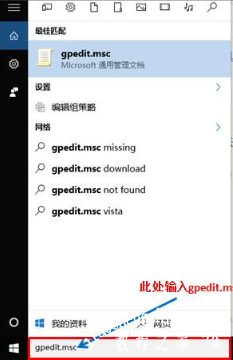
2、弹出对话框选择:管理模板→网络→Qos数据包计划程序;如图所示:
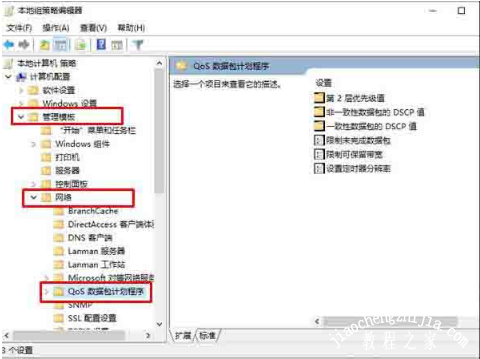
3、双击右侧“限制可保留宽带”弹出对话框,可以看到默认设置为未配置,下面的说明显示:如果禁用或未配置此设置,则系统使用默认值为20% 的连接带宽,因此电脑是被限制了20%的宽带;如图所示:
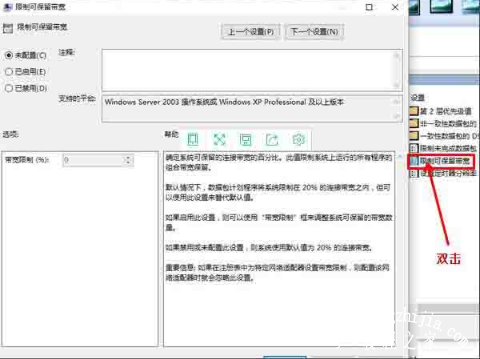
4、选择已启用,激活下面的宽带限制输入框;如图所示:
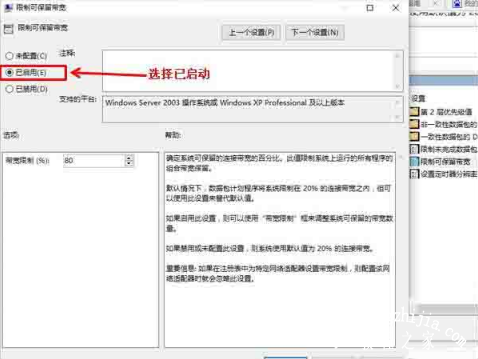
5、在宽带限制(%):后面输入0;如图所示:

6、点击应用,保存设置,确定退出。我们已经将电脑默认限制的20%网速释放,现在让我们感受100%的网上冲浪体验吧。
以上是小编为您收集的资讯,更多精彩敬请关注教程之家网站!
![笔记本安装win7系统步骤[多图]](https://img.jiaochengzhijia.com/uploadfile/2023/0330/20230330024507811.png@crop@160x90.png)
![如何给电脑重装系统win7[多图]](https://img.jiaochengzhijia.com/uploadfile/2023/0329/20230329223506146.png@crop@160x90.png)

![u盘安装win7系统教程图解[多图]](https://img.jiaochengzhijia.com/uploadfile/2023/0322/20230322061558376.png@crop@160x90.png)
![win7在线重装系统教程[多图]](https://img.jiaochengzhijia.com/uploadfile/2023/0322/20230322010628891.png@crop@160x90.png)
![win7透明主题怎么用 win7设置透明主题的方法[多图]](https://img.jiaochengzhijia.com/uploads/allimg/200503/0455123351-0-lp.png@crop@240x180.png)
![老主板不支持uefi启动安装win11的解决方法[多图]](https://img.jiaochengzhijia.com/uploadfile/2022/0412/20220412204308887.png@crop@240x180.png)
![自己怎么重装系统win11[多图]](https://img.jiaochengzhijia.com/uploadfile/2022/1019/20221019000128736.png@crop@240x180.png)
![win 10可以升级win11吗?[多图]](https://img.jiaochengzhijia.com/uploadfile/2022/0925/20220925221501765.png@crop@240x180.png)